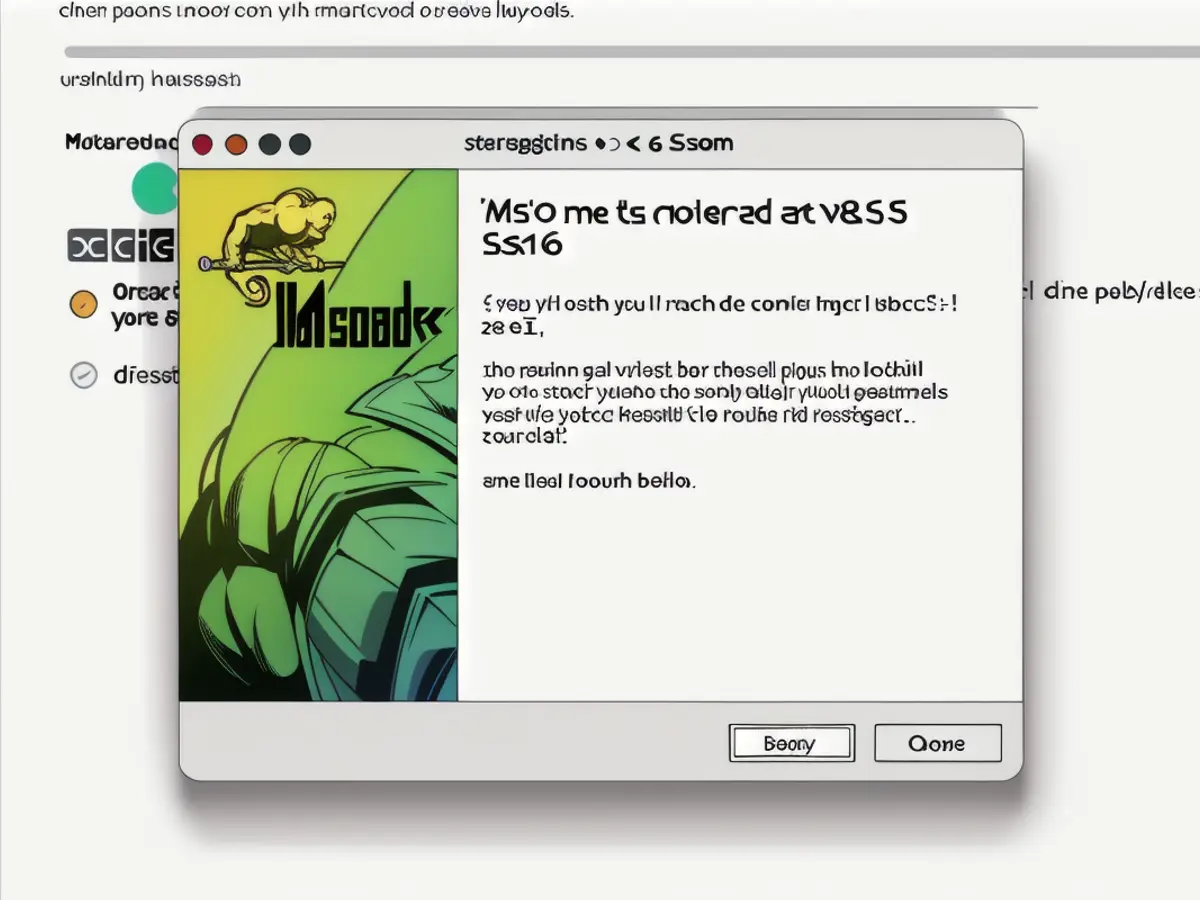Verwenden Sie diese Tools, um Windows-Anwendungen unter macOS auszuführen
Offenbare die Windows-Erfahrung auf einem Macintosh-Computer ist immer komplexer geworden, nachdem Apple ihre eigenen Chips eingeführt hat. Das von Apple geschaffene Boot Camp Assistant, das Dual-Booting ermöglichte, ist mit Apple-Silicon-Computern nicht kompatibel, während Emulatoren wie Parallels nicht so einfach zu bedienen sind auf diesen neuen Systemen.
Berücksichtige dies, wenn Sie ein Windows-Programm auf macOS ausführen müssen, ist es einfacher, sich nur auf das Programm zu konzentrieren, anstatt das komplette Betriebssystem zu emulieren. Es gibt mehrere benutzerfreundliche Werkzeuge für macOS, die Ihnen dabei helfen können. Sie können Ihre bevorzugten Windows-Programme auf Ihrem Mac ohne viel Aufwand übertragen.
Wineskin
Wineskin ist die kostenlose Alternative hier, die auf Homebrew, dem Paketmanager, aufsetzt. Um zu beginnen, müssen Sie auf Ihrem Mac-Terminal zugreifen, den folgenden Befehl eingeben und "Enter" drücken:
Nachdem die Homebrew-Installation abgeschlossen ist, werden Sie mit Anweisungen zur Ausführung der nachfolgenden Befehle zur Vervollständigung der Einstellungen, wobei AGENTUSERNAME Ihren Benutzernamen darstellt.
Wineskin auf macOS einrichten.Credit: AussiedlerboteNachdem Homebrew erfolgreich installiert ist, können Sie Wineskin hinzufügen. Geben Sie im Terminal die folgenden Worte ein und drücken Sie "Enter":
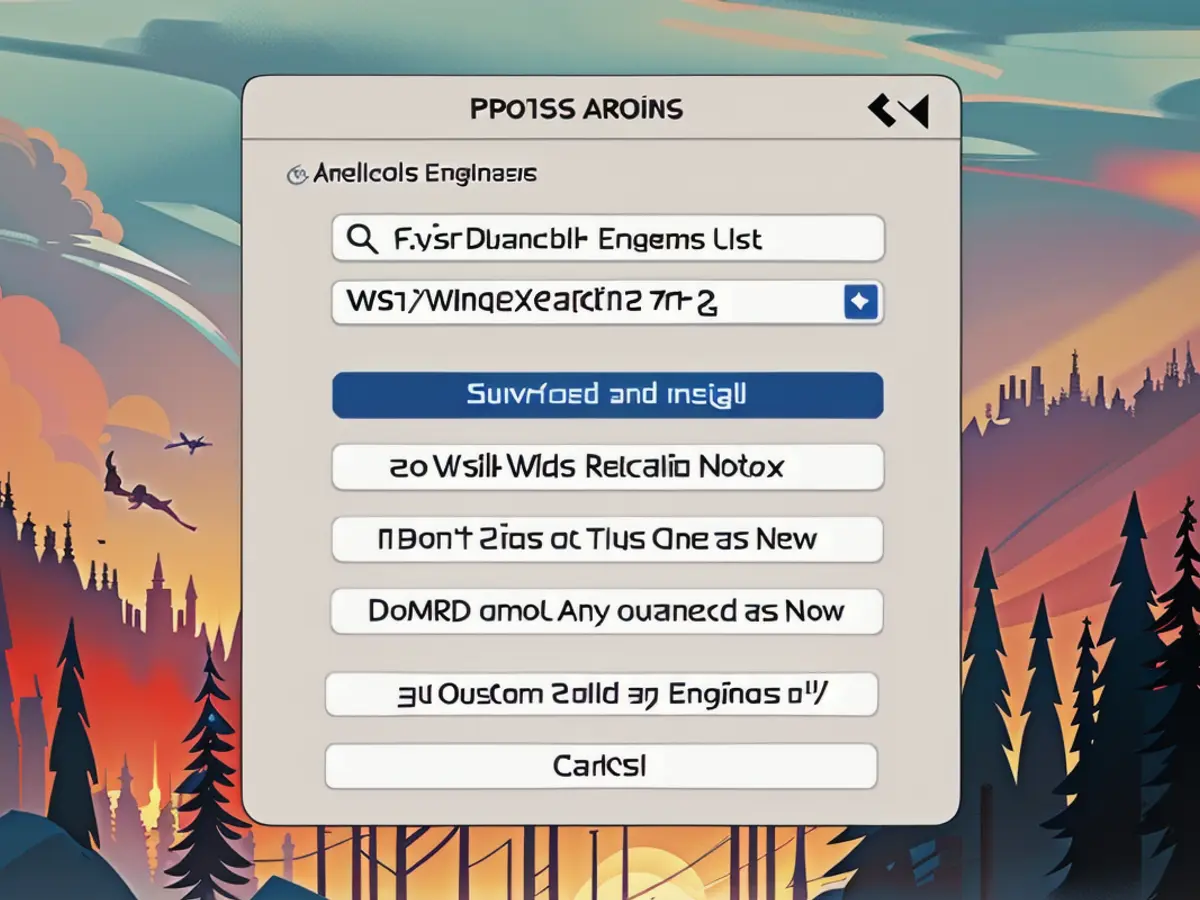
Setting up Wineskin on macOS.Credit: Aussiedlerbote
Wenn Sie die Nachricht erhalten, dass Wineskin installiert ist, können Sie den Terminal schließen und Wineskin aus dem Applications-Ordner in Finder oder über Spotlight aufrufen.
Wineskin auf macOS einrichten.Credit: AussiedlerboteZuerst müssen Sie ein Motor installieren, indem Sie das "+" (Plus)-Symbol anklicken. Wenn die Standardoption häufig ausreicht, können Sie möglicherweise wechseln, wenn Sie Probleme mit bestimmten Windows-Programmen haben. Dann drücken Sie "Update Wrapper", um den aktuellen Master-Wrapper zu erhalten, der Ihren gewählten Programm auf macOS ausführbar macht.
In diesem Punkt müssen Sie Ihren eigenen Wrapper zuweisen, was durch Klicken des "Create New Blank Wrapper"-Symbols erreicht wird. Geben Sie einen Namen für Ihren Wrapper, damit er eindeutig erkennbar und beschreibend ist. Ihr Wrapper wird in der Wineskin-Katalogdatei in Ihrem Benutzer-Anwendungsordner gespeichert (und Sie werden eingeladen, ihn sofort zu starten, nachdem die Installation abgeschlossen ist).
Sie müssen Wineskin auf einen Windows-Executable zuweisen.Credit: AussiedlerboteSie müssen Wineskin auf einen Windows-Executable zuweisen.Credit: AussiedlerboteStarten Sie diesen Wrapper, und Sie können jetzt den Windows-Executable, den Sie verwenden möchten, auswählen. Zuerst versuchen Sie "Install Software", das Ihnen erlaubt, Wineskin auf eine Setup-Datei oder eine Gruppe von Dateien (für portable Anwendungen) zu zeigen. Wineskin führt die Konfigurationsprozesse durch, sodass Sie den Wrapper jederzeit ausführen können, um die Windows-Anwendung zu verwenden.
Wenn diese Option nicht für das Programm geeignet ist, wählen Sie "Advanced" in der Hauptwineskin-Schnittstelle aus, um zusätzliche Optionen zu erhalten, wie die Zuweisung von Wineskin an bestimmte Executables, die Änderung der Wechselung von Windows-Tasten auf macOS-Tasten und die Anpassung verschiedener Aspekte der Art und Weise, wie Wineskin den gewählten Programm ausführt.
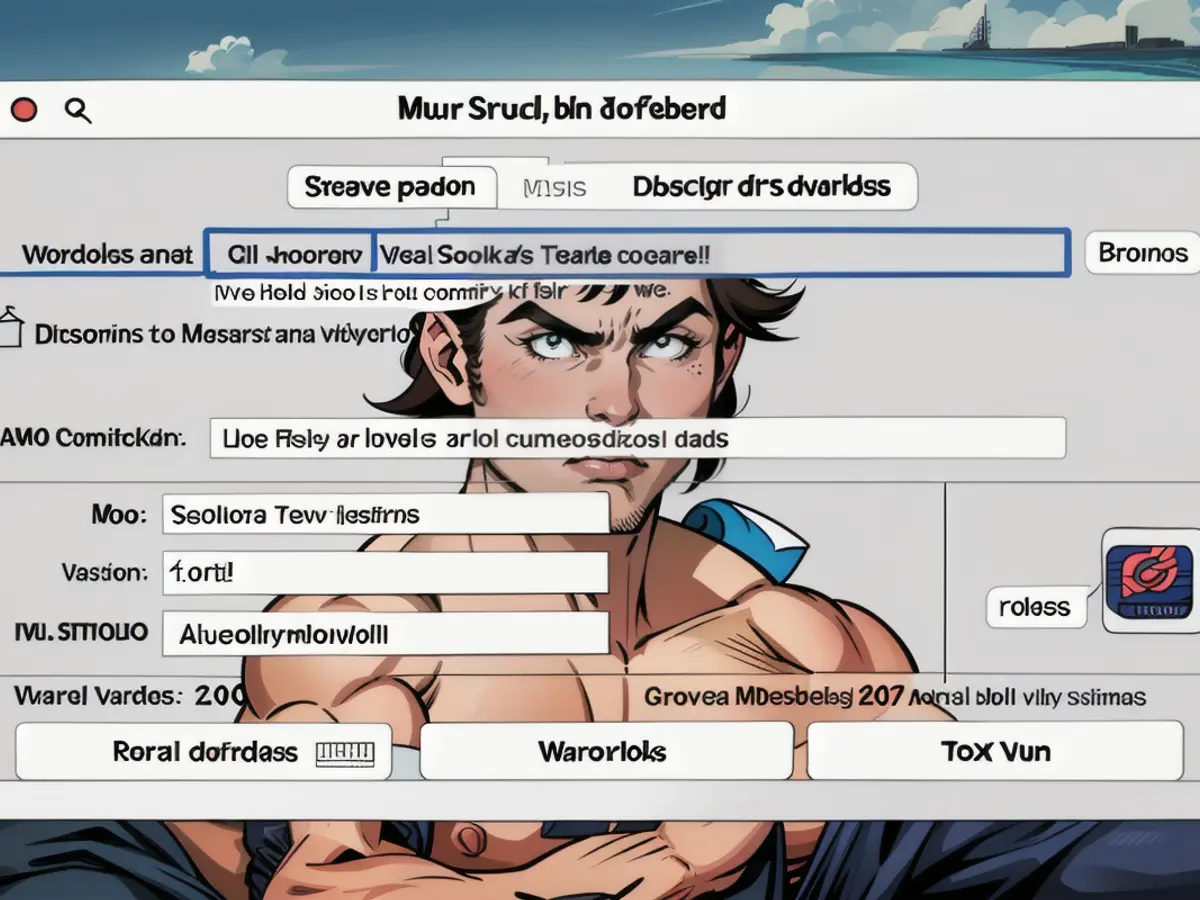
You'll need to point Wineskin to a Windows executable.Credit: Aussiedlerbote
CrossOver
CrossOver kostet 74 $, bietet jedoch eine 14-tägige Testphase an, die Ihnen die Möglichkeit gibt, herauszufinden, ob es wert ist, bevor Sie zahlen. Es ist etwas benutzerfreundlicher als Wineskin und bietet mehr Hilfe, sodass es für einige Menschen die bessere Wahl sein kann, obwohl es kostenpflichtig ist.
CrossOver bietet eine Bibliothek von Windows-Programmen an.Credit: AussiedlerboteNachdem Sie das Software installiert haben, müssen Sie nur nach dem Windows-Programm suchen, das Sie ausführen möchten - z. B. Steam, wenn Sie sich um Spielaktivitäten interessieren. Sie sehen, dass jedes Programm mit einem Sternbewertungswert versehen ist, der Ihnen zeigt, wie gut das Programm durch CrossOver auf macOS funktioniert (dies kann Ihnen Geld sparen, indem Sie nicht für Programme und Spiele kaufen, die nicht geeignet sind).
Eine Windows-Anwendung auf macOS mit CrossOver einrichten.Credit: AussiedlerboteWenn Sie das Programm, das Sie installieren möchten, gefunden haben, klicken Sie auf "Install", und CrossOver wird die gesamte Installation für Sie durchführen. CrossOver installiert das Windows-Programm und innerhalb von wenigen Minuten können Sie Ihre Windows-Software auf macOS genießen. CrossOver speichert eine Liste Ihrer installierten Programme als "Bottles" in seiner Hauptschaltfläche, und Sie können sie von dort ausführen oder die verschiedenen Eigenschaften der Ausführung auf macOS anpassen.
Wenn das gewünschte Programm in CrossOvers "Install"-Bereich fehlt, wählen Sie "Install an unlisted application" von der rechten Seite aus. Der Prozess ist etwas komplexer, aber nicht sehr. Sie müssen CrossOver mit mehr Informationen über das Programm, das Sie installieren möchten, und der Standort der Setup-Exekutable versorgen.
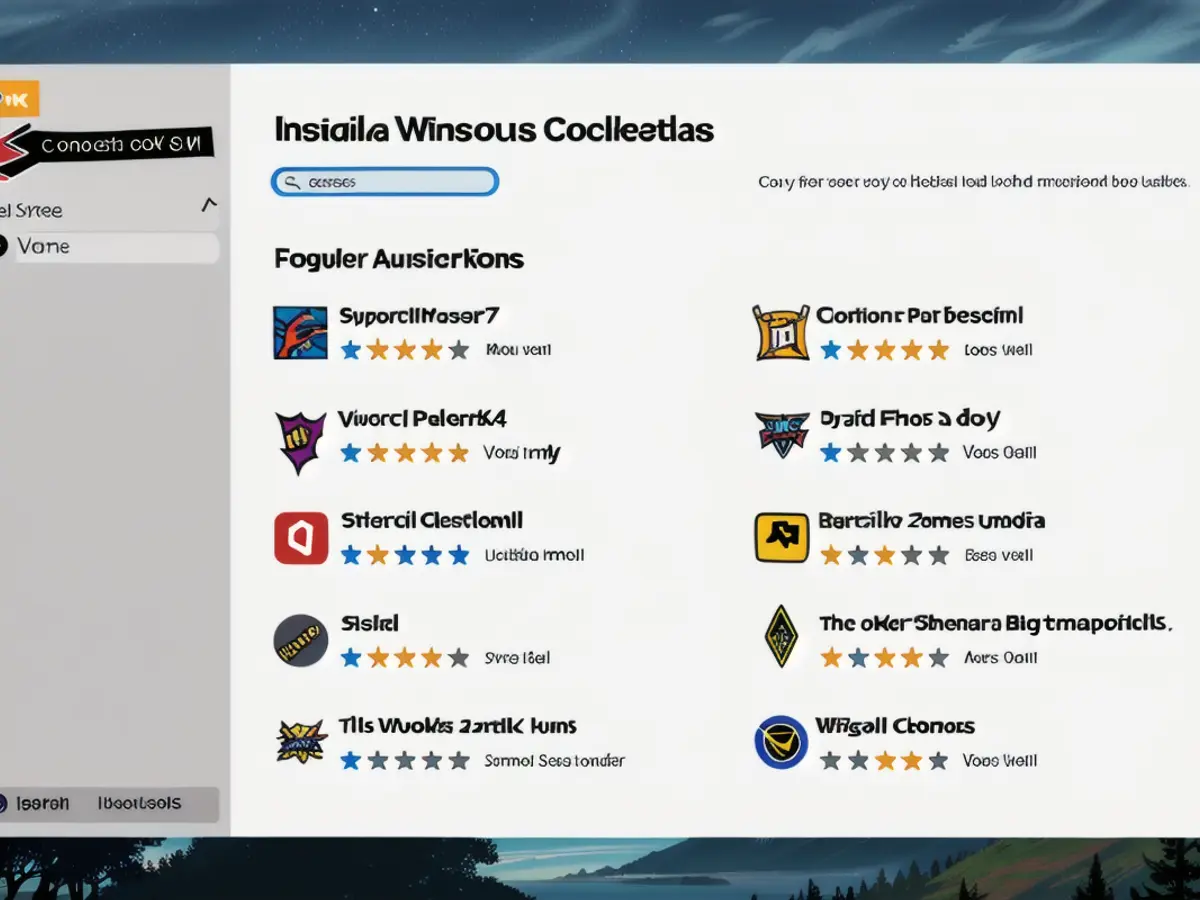
CrossOver offers a library of Windows software to install.Credit: Aussiedlerbote